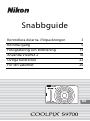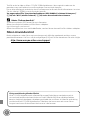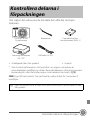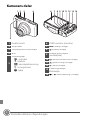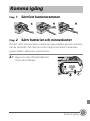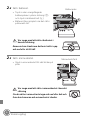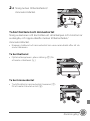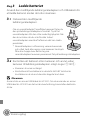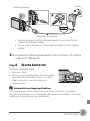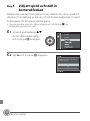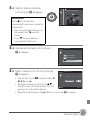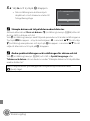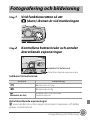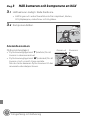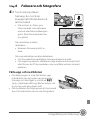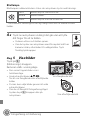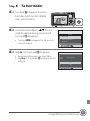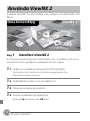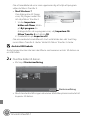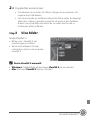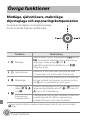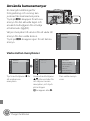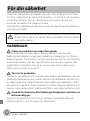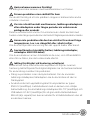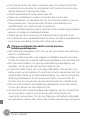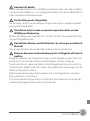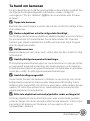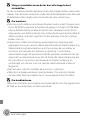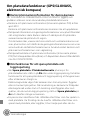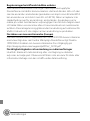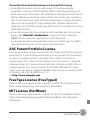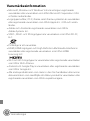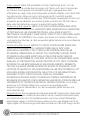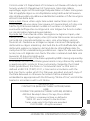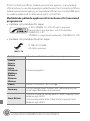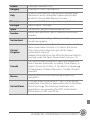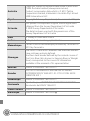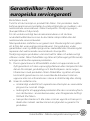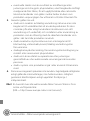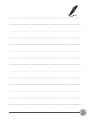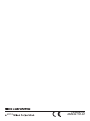2
Tack för att du har köpt en Nikon COOLPIX S9700-digitalkamera. I denna guide introduceras de
procedurer som man behöver kunna första gången man använder kameran.
För att säkerställa korrekt användning ska du vara noga med att läsa och förstå informationen i avsnittet
“För din säkerhet” (A26) innan du använder kameran.
Var noga med att läsa “Om platsdatafunktioner (GPS/GLONASS, elektronisk kompass)”
(A34) och “Wi-Fi (trådlöst nätverk)” (A35) innan du använder denna kamera.
C Hämta ”Referenshandbok”
Se referenshandboken (PDF-format) för mer information.
Referenshandboken kan laddas ned från Nikons webbplats.
http://nikonimglib.com/manual/
Referenshandboken kan visas med Adobe Reader, som kan hämtas kostnadsfritt från Adobes webbplats.
Nikon Användarstöd
Besök webbplatsen nedan för att registrera kameran och hålla dig uppdaterad med den senaste
produktinformationen. Här finns svar på vanliga frågor (FAQ) och du kan kontakta oss för teknisk hjälp.
http://www.europe-nikon.com/support
Viktigt meddelande gällande tillbehör
Nikon COOLPIX-digitalkamera är utformad för att uppfylla de högsta standarderna och är
utrustad med komplexa elektroniska kretsar. Endast tillbehör från Nikon, däribland laddare,
batterier, laddningsnätadaptrar, nätadaptrar och kablar har certifierats av Nikon för användning
med denna Nikon COOLPIX-digitalkamera. Tillbehören har konstruerats och testats för att
fungera inom kraven för de elektroniska kretsarna i våra kameror.

Kontrollera delarna i förpackningen
3
Om någon del saknas ska du kontakta den affär där du köpte
kameran.
Kontrollera delarna i
förpackningen
COOLPIX S9700
Digitalkamera
Kamerarem Uppladdningsbart
litiumjonbatteri EN-EL12
Laddningsnätadapter
EH-71P*
USB-kabel UC-E21
• Snabbguide (den här guiden) • Garanti
* Om du har köpt kameran i ett land eller i en region som kräver en
resenätadapter medföljer en sådan. Resenätadapterns utformning varierar
beroende på i vilket land eller region som kameran har köpts (A8).
OBS! Inget SD-minneskort (Secure Digital), nedan kallat för ”minneskort”,
medföljer.
A: Den här ikonen visar att det finns mer information i andra delar av den
här guiden.

Kontrollera delarna i förpackningen
4
Kamerans delar
1 Funktionsratt
2 Avtryckare
3 Strömbrytare/strömlampa
4 Blixt
5
Zoomreglage
f : vidvinkel
g : telefoto
h : miniatyrbildsvisning
i : visningszoom
j : hjälp
6 OLED-monitor (monitor)
7 d (meny)-knapp
8 l (radera)-knapp
9
Vridbar multiväljare
(multiväljare)
10 k (aktivera alternativ)-knapp
11 c (bildvisnings)-knapp
12 U (karta)-knapp
13
Laddningslampa
Blixtlampa
14 b (e filminspelnings)-knapp
12 3 4
5
67 910 148 11 12 13

Komma igång
5
Steg 1 Sätt fast kameraremmen
Steg 2 Sätt i batteriet och minneskortet
Om det sitter ett minneskort i kameran sparas bilder på minneskortet
när du tar bilder. Om det inte sitter något minneskort i kameran
sparas bilder i kamerans internminne.
2.1 Öppna luckan till batterifacket/
minneskortsfacket.
Komma igång

Komma igång
6
2.2 Sätt i batteriet.
• Tryck in den orangefärgade
batterispärren i pilens riktning (1)
och skjut in batteriet helt (2).
• Batteriet låses på plats när det sätts i
på korrekt sätt.
Var noga med att sätta i batteriet i
korrekt riktning
Kameran kan skadas om batteriet sätts i upp
och ned eller åt fel håll.
2.3 Sätt i minneskortet.
• Skjut in minneskortet tills det klickar på
plats.
Var noga med att sätta i minneskortet i korrekt
riktning
Om du sätter i minneskortet upp och ned eller bak och
fram kan kameran och minneskortet skadas.
Batterispärr
Minneskortsfack

Komma igång
7
2.4 Stäng luckan till batterifacket/
minneskortsfacket.
Ta bort batteriet och minneskortet
Stäng av kameran och kontrollera att strömlampan och monitorn är
avstängda, och öppna därefter luckan till batterifacket/
minneskortsfacket.
• Kameran, batteriet och minneskortet kan vara varma direkt efter att du
använt kameran.
Ta bort batteriet
• Flytta batterispärren i pilens riktning (1) för
att mata ut batteriet (2).
Ta bort minneskortet
• Tryck försiktigt in minneskortet i kameran (1)
för att mata ut kortet en bit (2).

Komma igång
8
Steg 3 Ladda batteriet
Använd den medföljande laddningsnätadaptern och USB-kabeln för
att ladda batteriet medan det sitter i kameran.
3.1 Förbered den medföljande
laddningsnätadaptern.
Om en resenätadapter* medföljer kameran fäster du
den på laddningsnätadapterns kontakt. Tryck fast
resenätadaptern tills den sitter ordentligt på plats. När
den är ansluten ska du inte försöka ta bort
resenätadaptern med kraft eftersom det kan skada
produkten.
* Resenätadapterns utformning varierar beroende
på i vilket land eller region som kameran har köpts.
Man kan hoppa över detta steg om
resenätadaptern levereras permanent fäst på laddningsnätadaptern.
3.2 Kontrollera att batteriet sitter i kameran och anslut sedan
kameran till laddningsnätadaptern enligt stegen 1 till 3.
• Kameran ska vara avstängd.
• Kontrollera att kontakterna är vända åt rätt håll. Vinkla inte
kontakterna när du ansluter eller kopplar bort dem.
B Observera
Använd inte en annan USB-kabel än UC-E21. Om du använder en annan
USB-kabel än UC-E21 kan det orsaka överhettning, brand eller elektriska
stötar.

Komma igång
9
• Laddningslampan blinkar långsamt med ett grönt sken för att
indikera att batteriet laddas.
• Det tar cirka 2 timmar och 20 minuter att ladda ett helt urladdat
batteri.
3.3 Koppla bort laddningsnätadaptern från eluttaget och koppla
sedan bort USB-kabeln.
Steg 4 Starta kameran
Tryck på strömbrytaren.
• Monitorn tänds.
• Observera att strömbrytaren aktiveras några
sekunder efter att batteriet skjuts in. Vänta
några sekunder innan du trycker på
strömbrytaren.
C Automatisk avstängningsfunktion
Om inga åtgärder utförs under en stund stängs monitorn av, kameran
övergår till vänteläge, och strömlampan blinkar. Efter ytterligare 3 minuters
inaktivitet stängs kameran av automatiskt.
Laddningslampa
Eluttag
USB-kabel (medföljer)

Komma igång
10
Steg 5 Välj ett språk och ställ in
kameraklockan
När kameran startas första gången visas skärmen för val av språk och
skärmen för inställning av datum och tid för kameraklockan. Använd
multiväljaren för att göra inställningarna.
• Om du avslutar utan att ställa in datum och tid, blinkar O när
fotograferingsskärmen visas.
5.1 Använd multiväljaren HI
för att välja önskat språk
och tryck på k-knappen.
5.2 Välj Ja och tryck på k-knappen.
Avbryt
Språk/Language
Srpski
Suomi
Vill du välja tidszon och ställa in
datum och tid?
Nej
Ja
Avbryt

Komma igång
11
5.3 Välj din tidszon hemma
och tryck på k-knappen.
5.4 Välj datumformatet och tryck på
k-knappen.
5.5 Ställ in datum och tid, och tryck på
k-knappen.
• Välj ett fält: Tryck JK (växlar mellan D,
M, Å, h och m).
• Redigera datum och tid: Tryck HI.
Det går även att ändra datum och tid
genom att vrida multiväljaren.
• Bekräfta inställningen: Välj m-fältet och tryck på k-knappen.
Åter
London, Casablanca
Sommartid
Tryck H för att aktivera
sommartidsfunktionen när det är
sommartid.
• När sommartidsfunktionen är
aktiverad visas W ovanför
kartan.
• Tryck I för att inaktivera
sommartidsfunktionen.
Dag/månad/år
Månad/dag/år
År/månad/dag
Datumformat
Ändra
Datum och tid
2014
0515 15 30
mhDM Å

Komma igång
12
5.6 Välj Ja och tryck på k-knappen.
• När inställningarna är klara skjuts
objektivet ut och kameran växlar till
fotograferingsläge.
C Stämpla datum och tid på bilder medan bilder tas
Aktivera alternativet Skriv ut datum i z (inställning)-menyn (A24) efter att
du har ställt in datum och tid.
Visa z (inställning)-menyn med följande procedur och ändra inställningarna.
Tryck på d-knappen ➝ tryck multiväljaren J ➝ använd HI för att välja
z (inställning)-menyikonen och tryck på k-knappen ➝ använd HI för att
välja ett alternativ och tryck på k-knappen.
C Ändra språkinställningen och inställningen för datum och tid
Visa z (inställning)-menyn (A24) och ställ in Språk/Language eller
Tidszon och datum så som beskrivs under ”Stämpla datum och tid på bilder
medan bilder tas”.
15/05/2014 15:30
Nej
Ja
OK?
Nästa steg beskriver grundläggande fotograferingsfunktioner med
A (auto)-läget.

Fotografering och bildvisning
13
Steg 1 Vrid funktionsratten så att
A (Auto)-ikonen är vid markeringen
Steg 2 Kontrollera batterinivån och antalet
återstående exponeringar
Indikator för batterinivå
Antal återstående exponeringar
C visas när det inte sitter något minneskort i kameran och bilder
sparas i internminnet.
Fotografering och bildvisning
Monitor Beskrivning
b Batterinivån är hög.
B Batterinivån är låg.
N
Batteriet är slut.
Kameran kan inte ta bilder.
Ladda batteriet.
Indikator för batterinivå
880
880
25
m
0s
25
m
0s
1/ 2 50
1/250
F3.7
F3.7
Indikator för batterinivå
Antal återstående exponeringar

Fotografering och bildvisning
14
Steg 3 Håll kameran och komponera en bild
3.1 Håll kameran stadigt i båda händerna.
• Håll fingrar och andra föremål borta från objektivet, blixten,
AF-hjälplampan, mikrofoner och högtalare.
3.2 Komponera bilden.
Använda zoomen
Flytta zoomreglaget.
• Flytta zoomreglaget mot g (telefoto) för att
zooma in närmare motivet.
• Flytta zoomreglaget mot f (vidvinkel) för att
zooma ut och visa ett större område.
När du startar kameran flyttas zoomen till den
maximala vidvinkelpositionen.
25
m
0s
25
m
0s
880
880
1/ 2 50
1/250
F3.7
F3.7
Zooma ut Zooma in
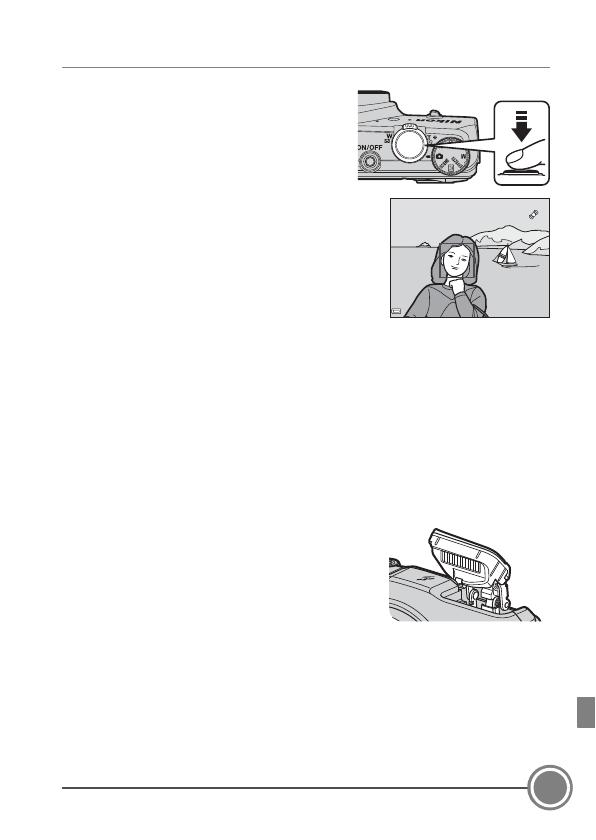
Fotografering och bildvisning
15
Steg 4 Fokusera och fotografera
4.1 Tryck ned avtryckaren
halvvägs, dvs. tryck ner
knappen lätt tills du känner ett
lätt motstånd.
• När motivet är i fokus lyser
fokusområdet som inkluderar
motivet eller fokusindikeringen
grönt (flera fokusområden kan
lysa grönt).
När mänskliga ansikten
detekteras:
• Kameran fokuserar på ett av
dem.
När inga mänskliga ansikten detekteras:
• Om huvudmotivet detekteras fokuserar kameran på det.
• Om inget huvudmotiv detekteras väljer kameran automatiskt ett
eller flera av de 9 fokusområden som innehåller motivet närmast
kameran.
Fälla upp och ned blixten
• Om belysningen är svag fälls blixten upp
automatiskt när du trycker ner avtryckaren
halvvägs och blixtläget är inställt på U
(auto; standardinställning). Blixten avfyras när
du trycker ned avtryckaren helt.
• Fäll ned blixten försiktigt genom att trycka ned
den. Fäll ned blixten när du inte fotograferar.
F 3 .71 / 2 5 0
1/250 F3.7

Fotografering och bildvisning
16
Blixtlampa
Blixtlampan indikerar blixtens status när avtryckaren trycks ned halvvägs.
* Om batteriets laddningsnivå är låg stängs monitorn av medan blixten
laddas.
4.2 Tryck ner avtryckaren så långt det går utan att lyfta
ditt finger för att ta bilden.
• Slutaren utlöses och bilden sparas.
• Om du trycker ner avtryckaren med för mycket kraft kan
kameran skaka, vilket leder till suddiga bilder. Tryck
försiktigt på knappen.
Steg 5 Visa bilder
Tryck på c
(bildvisnings)-knappen.
Kameran ställs i visningsläge.
• Den senast tagna bilden visas i
helskärmsläge.
• Använd multiväljaren HIJK
för att visa föregående eller efterföljande
bilder.
• Du kan även välja bilder genom att vrida
på multiväljaren.
• Om du vill återgå till fotograferingsläget
trycker du på c-knappen eller på
avtryckaren.
Tänd Blixten avfyras när en bild tas.
Blinkar Blixten laddas.*
Släckt Blixten avfyras inte när en bild tas.
15/ 05/2 014 15: 30
000 4.
JPG
0004.
JPG
4
/
4
4
/
4
15/05/2014 15:30
Visa föregående bild
Visa efterföljande bild

Fotografering och bildvisning
17
Steg 6 Ta bort bilder
6.1 Tryck på l-knappen för att ta
bort den bild som för tillfället
visas på monitorn.
6.2 Använd multiväljaren HI för att
välja önskad raderingsmetod och
tryck på k-knappen.
• Tryck på d-knappen för att avsluta
utan att radera.
6.3 Välj Ja och tryck på k-knappen.
• Raderade bilder kan inte återställas.
• Välj Nej och tryck på k-knappen för att
avbryta.
15/ 05/2 014 15: 30
000 4.
JPG
0004.
JPG
4
/
4
4
/
4
15/05/2014 15:30
Alla bilder
Radera valda bilder
Aktuell bild
Radera
Nej
Ja
Radera 1 bild?

Använda ViewNX 2
18
Installera ViewNX2 för att överföra, visa, redigera och dela bilder och
filmer.
Steg
1 Installera ViewNX 2
En Internet-anslutning krävs. Information om systemkrav och övrig
information finns på Nikons webbplats för din region.
1.1 Ladda ner installationsprogrammet för ViewNX2.
Starta datorn och ladda ner installationsprogrammet från:
http://nikonimglib.com/nvnx/
1.2 Dubbelklicka på filen som du laddat ner.
1.3 Följ anvisningarna på skärmen.
1.4 Avsluta installationsprogrammet.
Klicka på Ja (Windows) eller OK (Mac).
Använda ViewNX 2
ViewNX 2™
Dina fotoverktyg

Använda ViewNX 2
19
Steg 2 Överföra bilder till datorn
2.1 Välj hur bilder ska kopieras till datorn.
Välj en av följande metoder:
• Direkt USB-anslutning: Stäng av kameran och kontrollera att
minneskortet är isatt i kameran. Anslut kameran till datorn med
USB-kabeln. Kameran startas automatiskt. Om du vill överföra bilder
som är sparade i kamerans internminne ska du ta bort minneskortet
från kameran innan du ansluter den till datorn.
• SD-kortfack: Om datorn har ett SD-kortfack kan minneskortet
sättas i direkt i kortfacket.
• SD-kortläsare: Anslut en kortläsare (säljs separat hos tredjeparts
återförsäljare) till datorn och sätt i minneskortet.

Använda ViewNX 2
20
Om ett meddelande visas som uppmanar dig att välja ett program
väljer du Nikon Transfer 2.
• Med Windows 7
Om dialogrutan till höger
visas, följ stegen nedan för
att välja Nikon Transfer 2.
1Under Importera
bilder och filmer, klicka
på Byt program. En
dialogruta för val av program visas, välj Importera fil i
NikonTransfer 2 och klicka OK.
2 Dubbelklicka på Importera fil.
Om minneskortet innehåller ett stort antal bilder kan det ta ett tag
innan Nikon Transfer 2 startar. Vänta tills Nikon Transfer 2 startar.
B Ansluta USB-kabeln
Anslutningen kanske inte kan identifieras om kameran ansluts till datorn via
en USB-hubb.
2.2 Överföra bilder till datorn.
• Klicka på Starta överföring.
• Med standardinställningarna kommer alla bilder på minneskortet att
kopieras till datorn.
Starta överföring
Sidan laddas...
Sidan laddas...
Sidan laddas...
Sidan laddas...
Sidan laddas...
Sidan laddas...
Sidan laddas...
Sidan laddas...
Sidan laddas...
Sidan laddas...
Sidan laddas...
Sidan laddas...
Sidan laddas...
Sidan laddas...
Sidan laddas...
Sidan laddas...
Sidan laddas...
Sidan laddas...
Sidan laddas...
Sidan laddas...
Sidan laddas...
Sidan laddas...
Sidan laddas...
Sidan laddas...
Sidan laddas...
Sidan laddas...
Sidan laddas...
Sidan laddas...
-
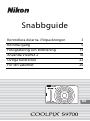 1
1
-
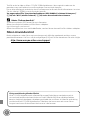 2
2
-
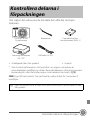 3
3
-
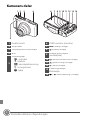 4
4
-
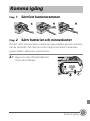 5
5
-
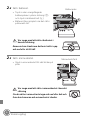 6
6
-
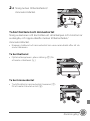 7
7
-
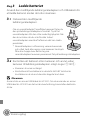 8
8
-
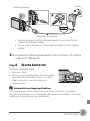 9
9
-
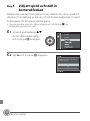 10
10
-
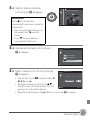 11
11
-
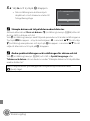 12
12
-
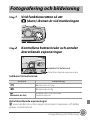 13
13
-
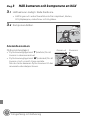 14
14
-
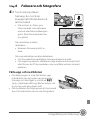 15
15
-
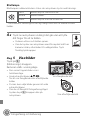 16
16
-
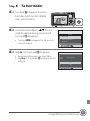 17
17
-
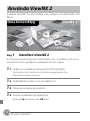 18
18
-
 19
19
-
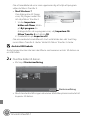 20
20
-
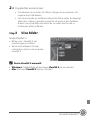 21
21
-
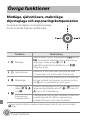 22
22
-
 23
23
-
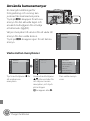 24
24
-
 25
25
-
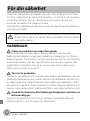 26
26
-
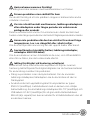 27
27
-
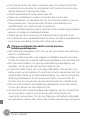 28
28
-
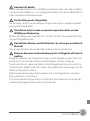 29
29
-
 30
30
-
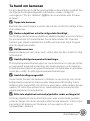 31
31
-
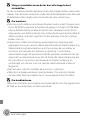 32
32
-
 33
33
-
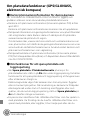 34
34
-
 35
35
-
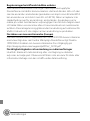 36
36
-
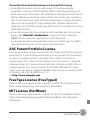 37
37
-
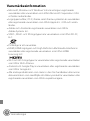 38
38
-
 39
39
-
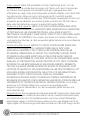 40
40
-
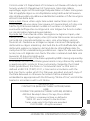 41
41
-
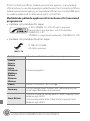 42
42
-
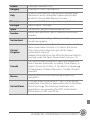 43
43
-
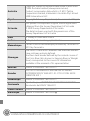 44
44
-
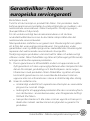 45
45
-
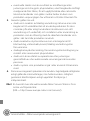 46
46
-
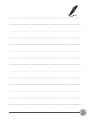 47
47
-
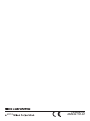 48
48
Relaterade papper
-
Nikon COOLPIX S9600 Snabbstartsguide
-
Nikon COOLPIX S9700 Användarmanual
-
Nikon COOLPIX A900 Användarmanual
-
Nikon COOLPIX P900 Användarmanual
-
Nikon COOLPIX P610 Användarmanual
-
Nikon COOLPIX AW120 Användarmanual
-
Nikon COOLPIX S9900 Snabbstartsguide
-
Nikon COOLPIX P340 Snabbstartsguide
-
Nikon D5300 Användarmanual
-
Nikon D5300 Användarguide